
Ho già detto quanto amo le scorciatoie?
Ok, forse l'ho fatto. (Forse, uh, da qualche parte nel quartiere di 7,942 volte, a pensarci bene.) Ma oh, è vero. C'è qualcosa di incredibilmente soddisfacente nel sapere che stai aumentando la tua efficienza e riducendo i secondi della tua giornata.
E su Android, ragazzo, abbiamo incredibili opportunità per ridurre i passaggi e raggiungere i livelli di ossessione per l'efficienza Mega-Nerd ™.
Oggi, come tuo amichevole vicino Mega-Nerd™, voglio ricordarti un'opzione facilmente trascurata per aggiungere scorciatoie aggiuntive direttamente alla tua schermata iniziale. Queste scorciatoie sono sepolte in profondità in alcune delle app più incentrate sulla produttività di Android. E dovresti essere, beh, un Mega-Nerd™ ossessionato dall'efficienza per accorgerti che sono lì.
Amico, preparati a raggiungere lo status di Mega-Nerd™.
Scorciatoia stregoneria fuori dalla vista Android
Quindi ecco cosa è particolarmente bello delle scorciatoie Android di cui stiamo parlando: sono quasi identiche nella forma al sistema di scorciatoie per app Android standard. rivelare una serie di collegamenti diretti a funzionalità specifiche all'interno dell'app; solo con questi devi davvero sforzarti per trovarli.
Queste scorciatoie per app Android standard sono fantastiche e altrettanto facili da dimenticare. (Ho un'introduzione e una serie di suggerimenti specifici qui, se solo potessi ricapitolare.) Ma quelli di cui stiamo parlando oggi sono ancora più misteriosi.
Vedete, con app Android specifiche, potete creare le vostre scorciatoie personalizzate ai singoli elementi all'interno dell'app dall'interno dell'app stessa.
Questa potrebbe essere la frase più confusa che abbia mai scritto, me ne rendo conto. Ma è un concetto difficile da trasmettere senza limitarsi a un esempio concreto, quindi facciamolo, va bene?
Questa funzionalità tende ad essere presente nelle app di produttività in cui gestisci molti documenti, file o altri singoli elementi. Quindi, per il nostro primo esempio, iniziamo con Google Drive.
Apri l'app Drive su Android e trova tutti i file o anche le cartelle che tendi a recuperare frequentemente dal tuo telefono. Tocca la piccola icona del menu a tre punti accanto ad essa e osserva l'elenco tentacolare di opzioni apparire davanti ai tuoi occhi lampeggianti.
Al centro di questo elenco (e potresti anche dover scorrere un po' per vederlo, a seconda delle dimensioni del tuo dispositivo) dovresti vedere una piccola e innocua opzione chiamata "Aggiungi alla schermata principale".
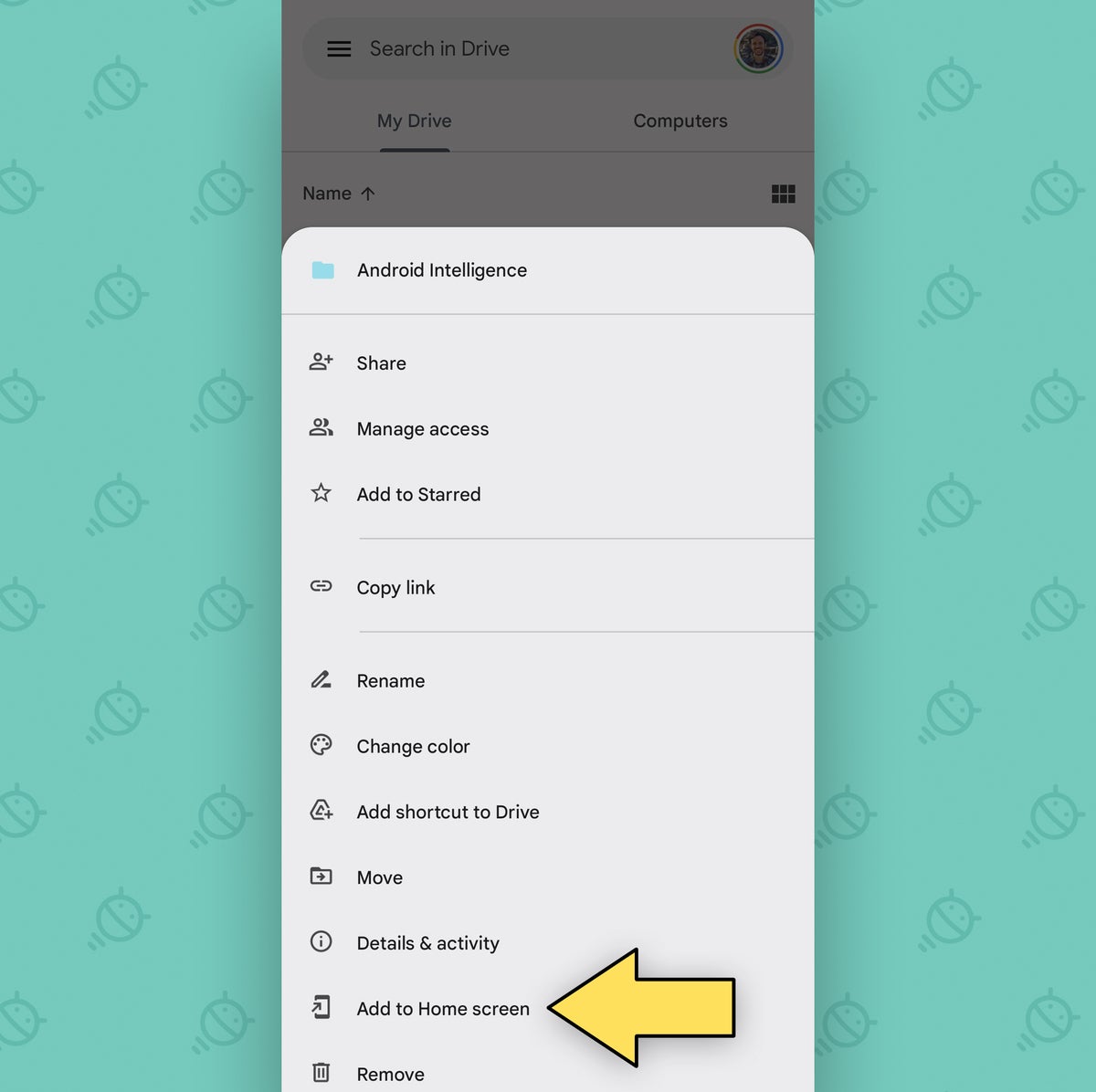 JR
JRTocca quel figlio di gibbone, e cosa ne pensi? In effetti, puoi aggiungere un collegamento con un clic a quell'elemento esatto direttamente nella schermata iniziale per un collegamento super veloce. Ciò significa che puoi accedervi facilmente, in qualsiasi momento, senza dover aprire l'app Drive principale o scavare in alcun modo.
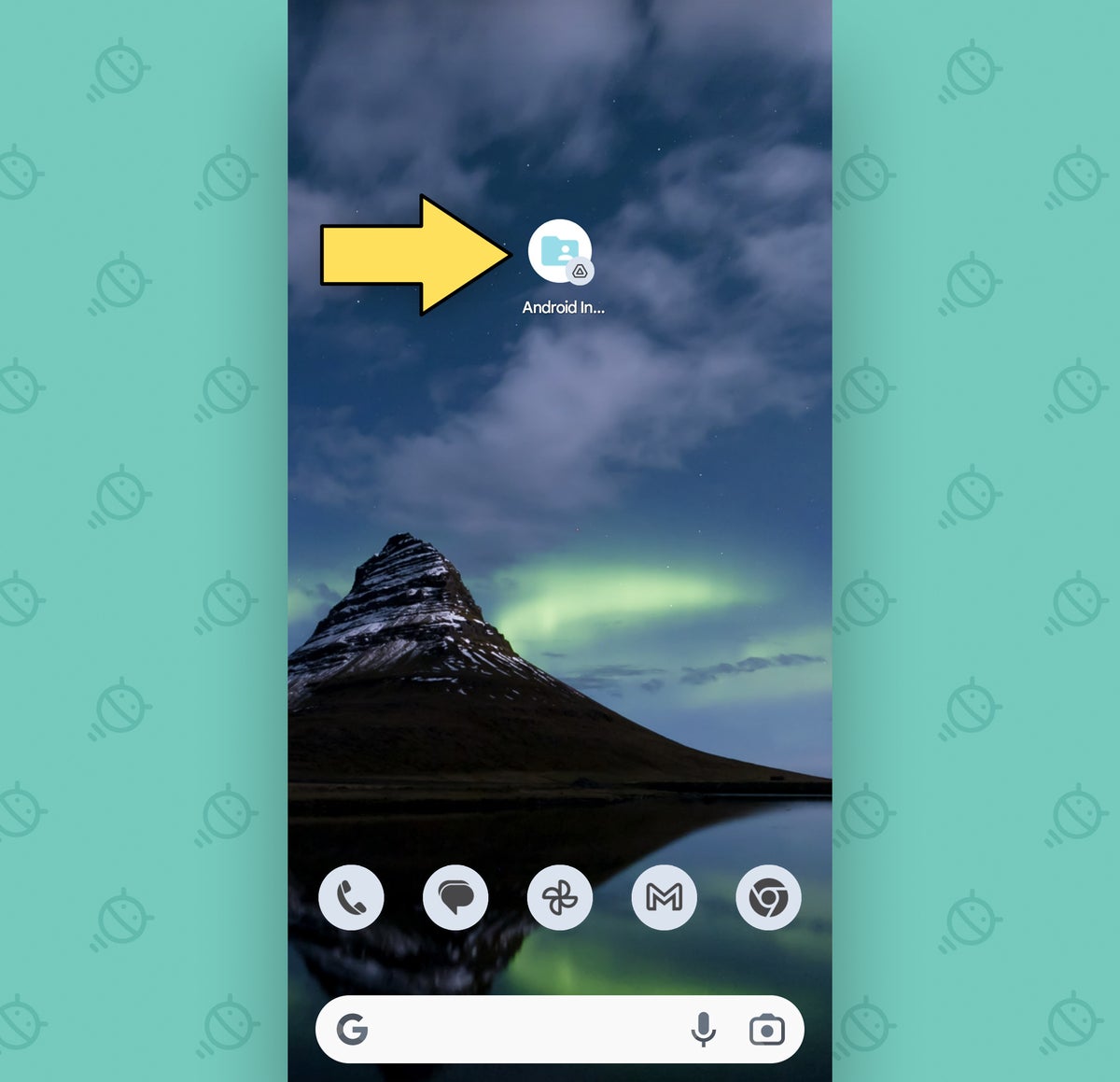 JR
JRÈ interessante notare che questi stessi tipi di scorciatoie a volte vengono visualizzati quando si preme a lungo l'icona dell'app associata, ma la maggior parte delle volte non lo fanno. Quest'area dell'interfaccia Android tende a racchiudere un mix di funzionalità in un'app con uno o due elementi visualizzati di recente. Ma quando c'è un file o una cartella specifici che stai cercando, spetta a te immergerti nell'app vera e propria e trovarla, quindi trovare l'opzione per aggiungerla alla schermata iniziale da lì.
E Drive non è l'unico posto in cui esiste questa possibilità confusa.
Scorciatoie, scorciatoie, ovunque
Ricordi come ho detto che sono principalmente le app di produttività in cui si presenta questo sistema? Potrebbe non sorprenderti, quindi, che un'altra app per Android che è un ottimo posto da esplorare sia Google Docs.
Apri Documenti, tocca l'icona del menu a tre punti accanto a qualsiasi documento che hai e cerca l'opzione "Aggiungi alla schermata principale" nel pannello visualizzato. (Qui in particolare probabilmente dovrete scorrere un po' per trovarlo. Vi avevo detto che era nascosto!)
Colpisci quel manichino e shazam: ora hai una scorciatoia con un clic che ti porterà direttamente a quel documento specifico, direttamente dalla schermata iniziale.
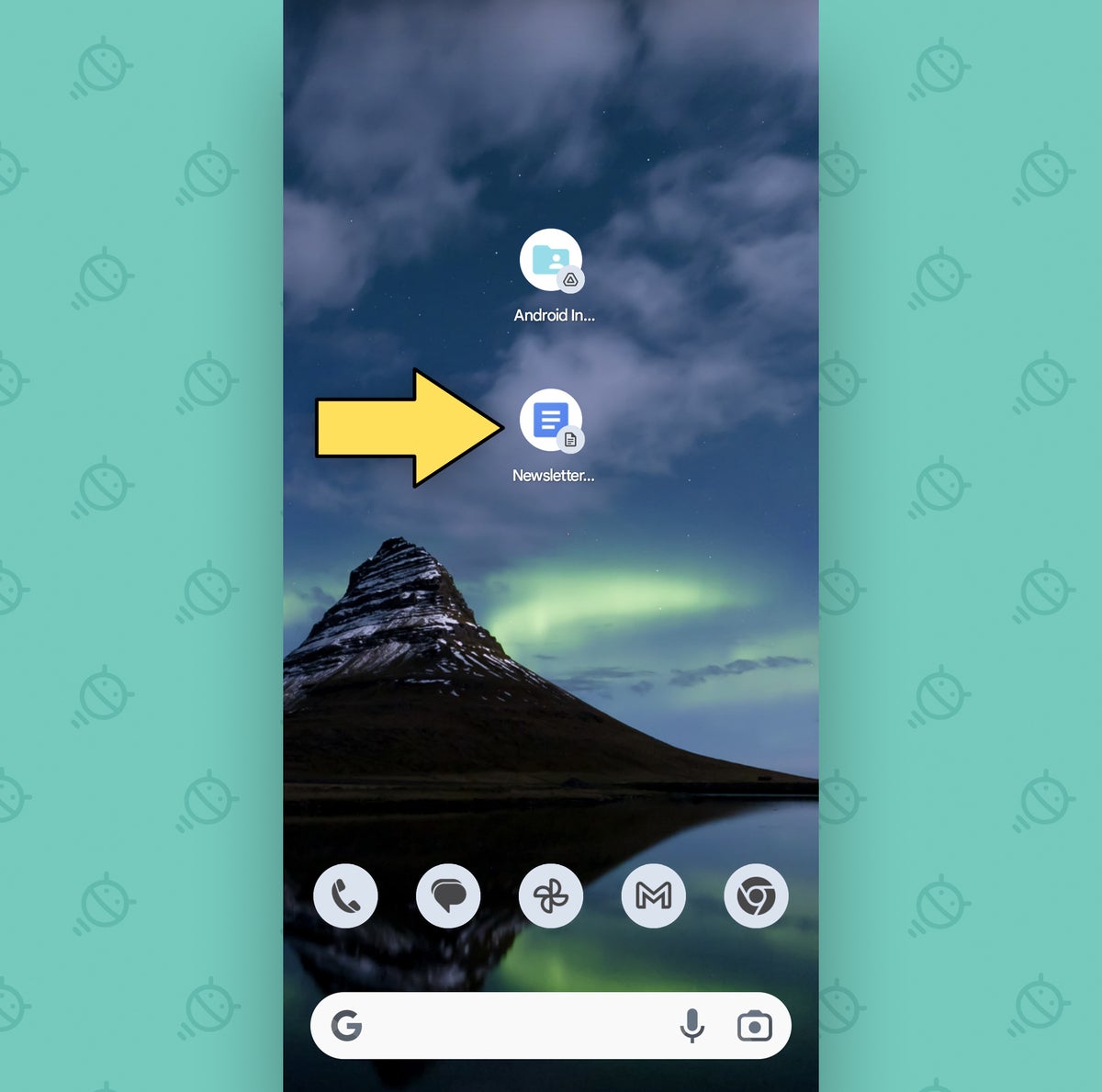 JR
JRNon c'è niente di più facile di questo. E lo stesso è possibile anche in Microsoft Word su Android, tra l'altro, se vi piace il genere.
Il concetto si applica anche alla parte anteriore del foglio di calcolo, come nell'app Fogli Google per Android:
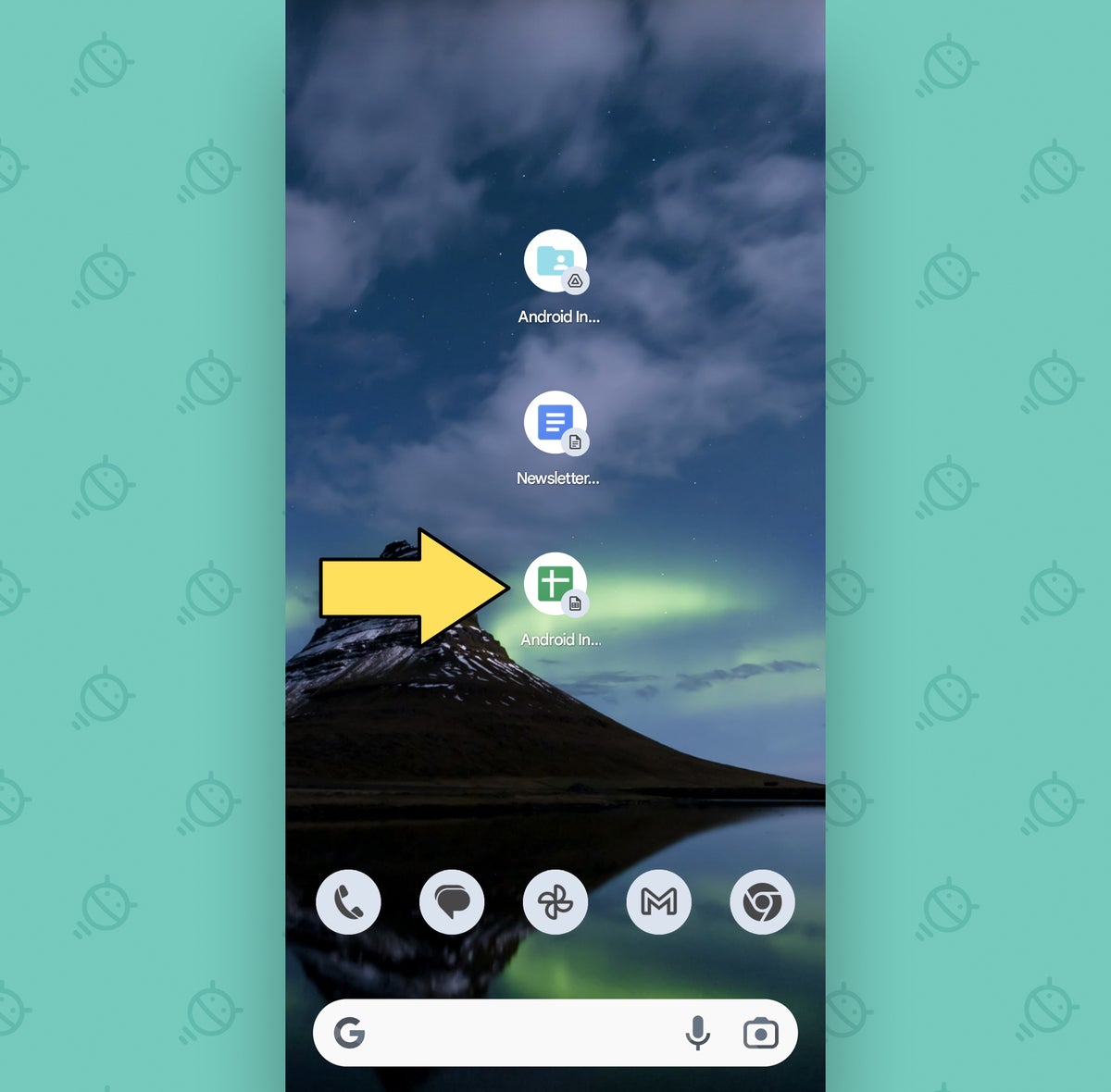 JR
JREd è disponibile anche nell'applicazione Android Contatti Google. Basta aprire qualsiasi contatto individuale lì, quindi toccare l'icona del menu a tre punti nell'angolo in alto a destra dello schermo per un collegamento rapido e semplice all'hub per quello specifico Homo sapiens.
L'esempio più eclatante, anche se ancora molto facile da ignorare e/o dimenticare, è Chrome. Lì, puoi toccare l'icona del menu a tre punti mentre visualizzi un sito specifico per aggiungere un collegamento diretto a quel sito nella schermata iniziale.
E c'è un altro aspetto di questo sistema che vale la pena considerare.
Aspetta, widget? !
La cosa particolarmente confusa di questa impostazione è che i tipi di scorciatoie di cui stiamo parlando sono tecnicamente considerati widget Android, anche se in realtà non lo sono. Queste sono scorciatoie.
Ecco come lo so: i widget non possono essere impilati. Prova a trascinare un widget sopra l'altro e non accadrà nulla (a parte sentirti un po' sciocco per un secondo).
Con queste scorciatoie aggiunte all'app, d'altra parte, puoi trascinare e impilare come preferisci. E in realtà, apre un'altra interessante possibilità: puoi creare cartelle di collegamento associate per darti un centro di comando della produttività personalizzato.
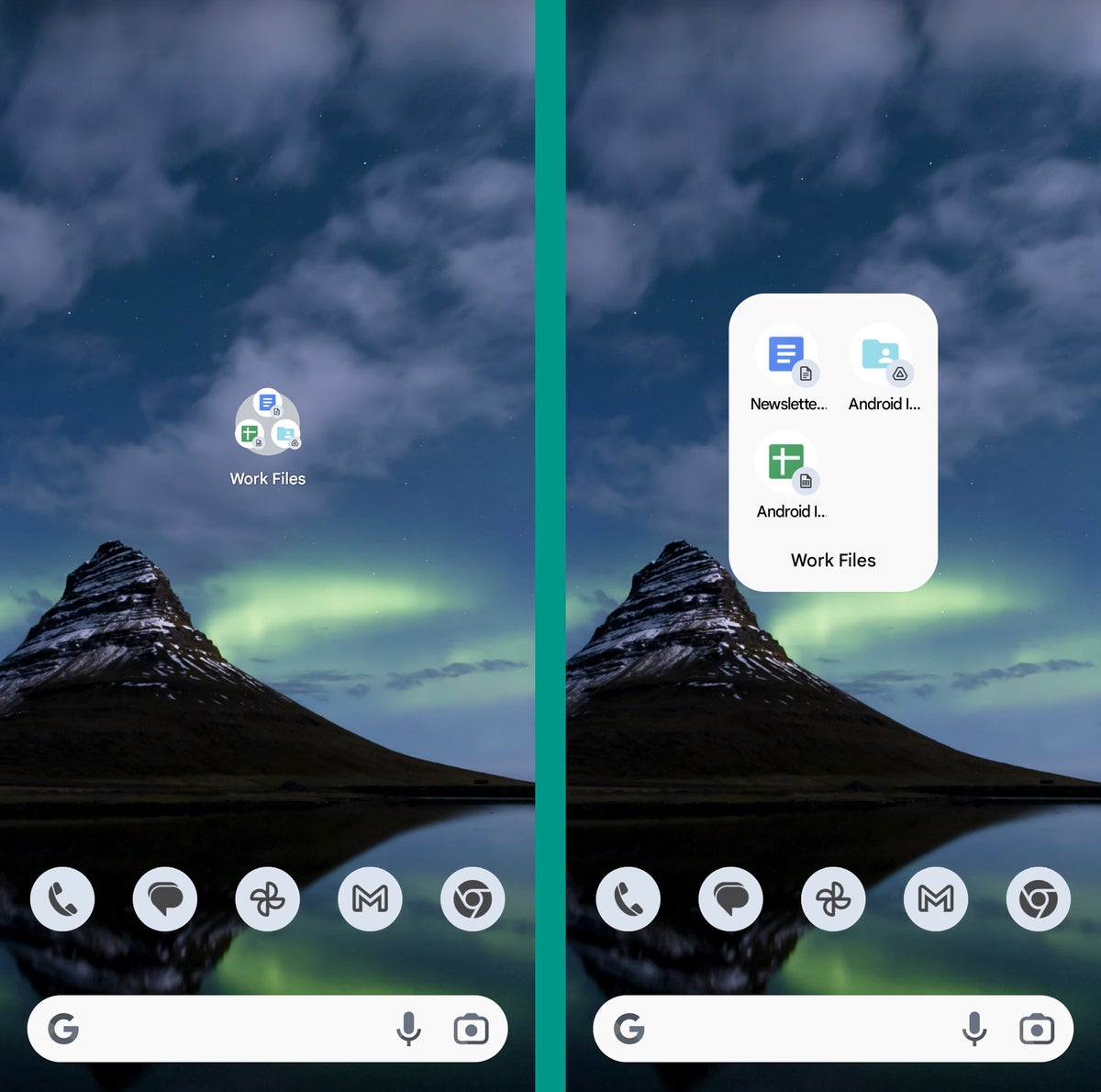 JR
JRÈ importante essere consapevoli di questa classificazione errata dei widget, tuttavia, poiché occasionalmente ti imbatterai in una scorciatoia come questa, a cui è possibile accedere solo tramite il menu Aggiungi widget del telefono, non tramite l'app stessa. .
Questo è il caso di Gmail, per esempio. Premi a lungo un punto qualsiasi della schermata iniziale e cerca l'opzione Aggiungi widget, quindi trova Gmail nell'elenco e cerca la voce "Etichetta Gmail". Ciò ti consentirà di aggiungere un collegamento con un clic a qualsiasi etichetta specifica della posta in arrivo sulla schermata iniziale e, come gli altri collegamenti che abbiamo creato, questo collegamento può essere combinato con qualsiasi altro in una cartella per ottenere la massima organizzazione.
Lo stesso vale per l'app OneDrive di Microsoft per Android, così come per l'app Google Maps per Android, che offre la possibilità di creare un collegamento con un clic per aprire le indicazioni stradali verso una destinazione specifica. Devi solo guardare in questo menu Aggiungi widget per trovarlo.
Quindi usa gli esempi che abbiamo appena trattato come punto di partenza, quindi scava per vedere cos'altro puoi trovare. Una cosa è certa: hai a portata di mano incredibili opzioni per aumentare l'efficienza. E ora che ha in testa quella conoscenza dei Mega-Nerd™, sa esattamente come scoprirli e sfruttare al massimo il loro potenziale.
Ottieni una conoscenza delle scorciatoie ancora più avanzata con il mio strumento completamente gratuito Supercorso Scorciatoie Android. Imparerai tantissimi trucchi per risparmiare tempo con il tuo telefono!
Copyright © 2022 IDG Communications, Inc.